第三册信息技术教案华师版.docx
《第三册信息技术教案华师版.docx》由会员分享,可在线阅读,更多相关《第三册信息技术教案华师版.docx(22页珍藏版)》请在冰豆网上搜索。
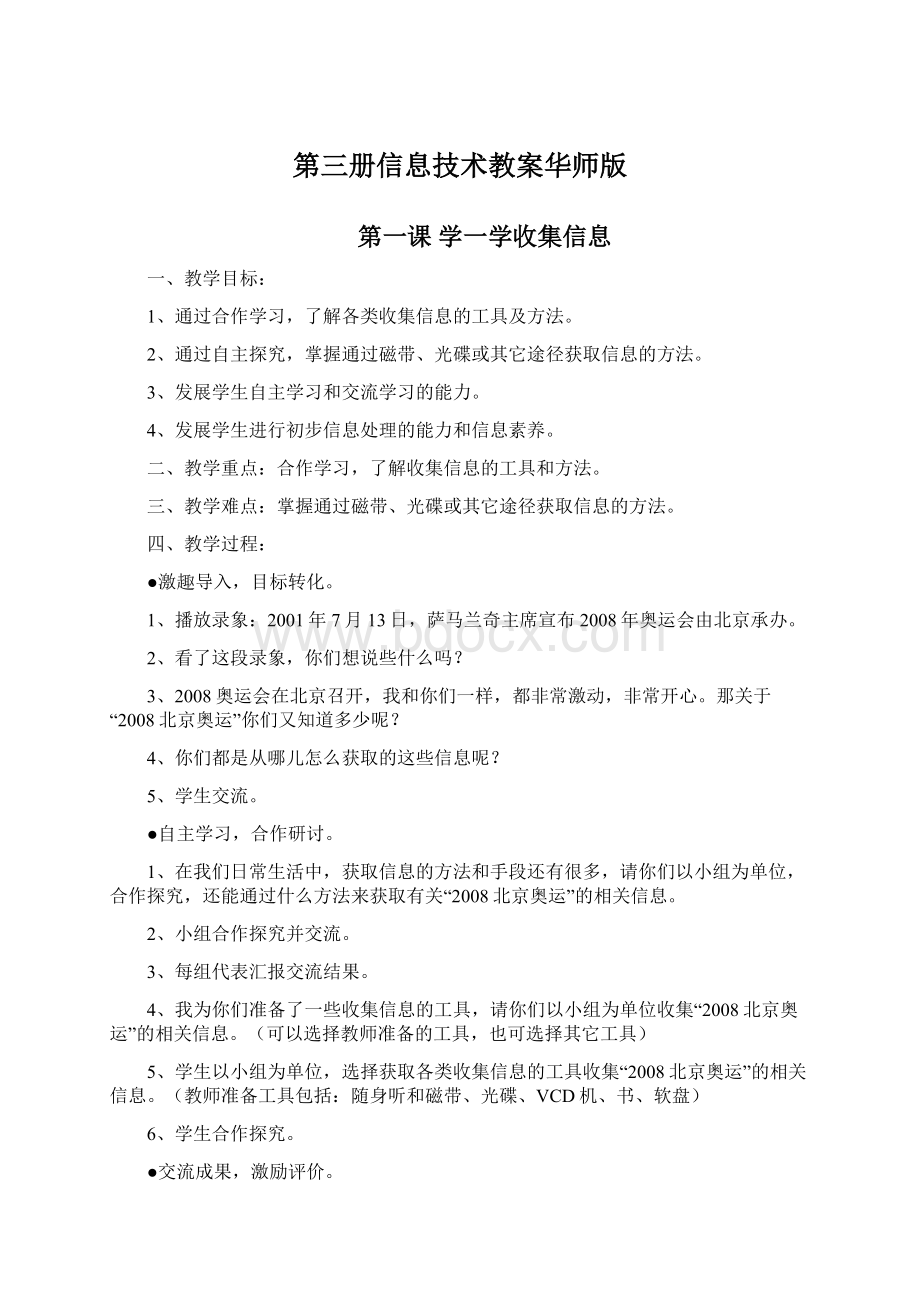
第三册信息技术教案华师版
第一课学一学收集信息
一、教学目标:
1、通过合作学习,了解各类收集信息的工具及方法。
2、通过自主探究,掌握通过磁带、光碟或其它途径获取信息的方法。
3、发展学生自主学习和交流学习的能力。
4、发展学生进行初步信息处理的能力和信息素养。
二、教学重点:
合作学习,了解收集信息的工具和方法。
三、教学难点:
掌握通过磁带、光碟或其它途径获取信息的方法。
四、教学过程:
●激趣导入,目标转化。
1、播放录象:
2001年7月13日,萨马兰奇主席宣布2008年奥运会由北京承办。
2、看了这段录象,你们想说些什么吗?
3、2008奥运会在北京召开,我和你们一样,都非常激动,非常开心。
那关于“2008北京奥运”你们又知道多少呢?
4、你们都是从哪儿怎么获取的这些信息呢?
5、学生交流。
●自主学习,合作研讨。
1、在我们日常生活中,获取信息的方法和手段还有很多,请你们以小组为单位,合作探究,还能通过什么方法来获取有关“2008北京奥运”的相关信息。
2、小组合作探究并交流。
3、每组代表汇报交流结果。
4、我为你们准备了一些收集信息的工具,请你们以小组为单位收集“2008北京奥运”的相关信息。
(可以选择教师准备的工具,也可选择其它工具)
5、学生以小组为单位,选择获取各类收集信息的工具收集“2008北京奥运”的相关信息。
(教师准备工具包括:
随身听和磁带、光碟、VCD机、书、软盘)
6、学生合作探究。
●交流成果,激励评价。
1、看来大家都顺利完成任务了,我们一起来看看你们完成的情况吧!
2、每组代表汇报本组收集信息的工具和方法,以及收集到的“2008北京奥运”的有关信息。
四、全课总结,课后延伸。
通过这些课的学习,老师看到了大家自主学习、合作探究的能力,你们可真棒!
其实,还有很多收集信息的途径和方法等着大家去发掘和探索,请同学们利用课余时间再试试其它的方法吧!
第二课自己的文摘小报
●教学目标:
1、通过自主探究,明确办报步骤。
2、小组合作,收集、整理信息。
3、培养学生创新精神和实践能力。
●教学重点:
学习收集、整理信息。
●教学难点:
信息的收集、处理方法。
●教学过程
一、激趣导入,目标转化。
1、展示几份样报,师生评议。
2、出示本节课课题:
自己的文摘小报。
明确本节课任务。
二、自主探究,归纳步骤。
1、学生自主探究,了解办报步骤。
2、归纳办报步骤:
明确主题——参考版式——组织内容——美化小报
3、填写表格,整理信息
根据课前收集的资料填写以下表格:
报纸或杂志名称出版时间主办单位所选文章选取理由
4、根据小报的主题,设计小报标题和各个版面的分布。
三、小组合作,制作报刊。
四、全班交流,归纳方法。
1、制作小报前的准备。
(包括小组分工情况等)
2、制作小报的步骤。
五、优秀作品展示。
六、课后实践,拓展延伸。
1、进一步美化自己小组的文摘小报,然后妥善保存。
2、在班级组织一次文摘小报评比活动。
第三课《文字编辑的小助手》
●教学目标:
①了解文字处理软件——Word的作用。
②掌握文字处理软件——Word的启动和退出。
③认识文字处理软件——Word工作窗口各部分的名称。
④发展学生自主学习和交流学习的能力。
●教学重、难点
重点:
①掌握文字处理软件——Word的启动、退出的方法。
②认识文字处理软件——Word工作窗口各部分的名称。
难点:
掌握文字处理软件——Word的启动、退出的方法。
●本课说明:
Word是《中小学信息技术课程指导纲要(试行)》模块中一个重要的模块。
因其强大的功能,简便的操作方法,清晰友好的界面,使得Word早已深入人心,广为借鉴,编者选此软件足见远见卓识。
本课是Word系列教学中的第一课。
在学生学习了“写字板”的操作基础上进行本课教学,有一定知识准备,且界面相似,段落样式、输入汉字等方法相同,学生能有所借鉴。
●教学建议:
1、因为这部分内容较为简单,学习过程容易单调化、机械化,可通过营造一个电子编辑部的氛围,通过编辑出版电子板报来贯穿Word的整个学习。
2、以学生自主学习探索上机为主,教师适当的点拨和小结。
3、注意分层教学,体现因材施教教学原则。
既让所有学生都能动手完成本课任务,又要使学有余力的学生进一步拓展(如让他们自己尝试“退出”的几种方法或窗口中功能按钮的用法和作用),从而不断保持不同程度学生探究热情和兴趣。
4、本课虽然在Word中学习信息技术,但教师可在本模块适当的时候引导学生认识到wps等软件也用类似的方法处理信息,也就是淡化计算机软件操作,强化通过信息技术解决问题。
●教学过程:
一、激趣导入
1、同学们,今天我给你们带来了一张报纸。
看,这就是电子板报。
它和我们制作的手工小报有什么不同呢?
你认为哪一张制作得更棒?
2、学生讨论。
3、小组内交流找出手工制作的小报与电子板报的共同点、不同点以及两者的优、缺点。
4、今天就请同学们做做编辑们的小助手,也来制作一张电子板报,行吗?
(出示课题)
二、讨论交流
1、观察比较,分析取舍
①师同时出示“写字板”窗口和Word文档窗口,提出任务:
仔细观察两个窗口,看看它们有什么不同?
②学生小组内互相交流讨论,教师巡视。
③小结,借助“小博士信息港”了解Word的作用。
2、简介Word软件
①对Word软件你有什么问题吗?
②学生提出问题。
③大家刚才提出了很多问题,我们能否自己找到答案?
(引导学生利用“帮助”信息)
3、自主探知
设疑:
A、知道了Word的名字,你能说出启动和退出的方法吗?
尝试:
B、分组自主探索,交流尝试结果。
可独立完成,也可合作完成
教师参与讨论,共同研究
5、自主发现
1、完成启动后,观察Word与“写字板”有哪些相似之处?
你能找到窗口组成对应名称的位置吗?
2、指名上台当小老师边演示边说出方法。
3、学生填写Word窗口组成对应名称。
三、分组实践
1、分组操作,如何隐藏格式栏窗口?
2、练一练。
在文本编辑区快速输入一段英文对话。
(师出示练习内容)
四、成果展示
1、展示成果,集体检测
2、交流经验,解决问题(分层教学)
3、评选“最佳编辑小助手”,并颁发奖章。
五、总结学习
教师小结:
在大家的共同努力下,我们这些小助手了解了Word的功能以及启动、退出的方法,同学们工作的非常出色。
只要我们仔细观察,举一反三,计算机就不再是那么神秘复杂的东西了,反而会成为我们生活学习的好帮手!
看,老师这里还有一种文字处理软件——wps2000,它和我们的Word很相似,有兴趣的同学可以尝试一下。
六、拓展延伸
1、退出Word的方法有哪几种?
并试一试。
2、你会使用Word窗口中各功能按钮吗?
第四课我为环保写倡议
●与目标:
1.初步掌握进入中文输入状态的方法。
2.能在文字处理软件中输入汉字。
3.能用词组输入的方法快速地“写”倡议书。
●教学重难点:
学生在打开文字处理软件(word、金山文字)后,能正确的打开中文标准拼音输入法,并能在文字编辑软件中输入中文字符。
●教学方法:
●讲练结合
●教学过程:
一、创设情境,激发兴趣
出示一篇文稿,展示。
二、发现问题,自主探索
1.随着社会的发展,人民的生活也不断的提高,我们的生活环境也逐渐恶化,地球是我们的家园,为了让我们有一个美丽的家园,我们要保护我们的地球,同学们请让我们的双手动起来,用鼠标和键盘“写”一篇环保倡议书,呼吁大家一起来保护环境吧。
出示小博士写的环保倡议书。
2.讨论尝试,
①我怎样才能把文字输入到计算机中去呢?
②你准备用什么方法把文字输入到计算机中去。
3.说一说怎样更快的输入中文字符?
(通过网络演示文字输入方法)
老师今天教给你们一种方法,当我们在学习中遇到困难时我们还可以请教我们身边的老师,怎样使用呢?
我们把鼠标移动到输入法图标上,单击鼠标右键,在弹出的菜单上选择帮助,在帮助窗口中选择需要学习的内容。
4.学生自主学习
学生输入书中的文字。
三、活动创新。
怎样输入词语
四、总结学习,课外激趣。
相关网址:
第五课环保在我心中
一、教学目标:
1、通过本课学习让学生认识双字符键,熟悉符号在键盘上的分布,学会在中文输入法状态下各种标点符号的输入方法,掌握中文标点的切换,知道各个标点键位。
2、能认识双字符键,熟悉符号在键盘上的分布。
3、能在中文输入法状态下输入各种标点符号。
二、教学重、难点:
教学重点:
掌握常用标点和对应的键名。
教学难点:
怎样输入隐藏的标点及上档标点。
教学过程:
(一)创设情境,激情导入
引导学生读老师课前下发的《幽默小故事》材料,让学生用笔添加标点符号,试一试怎样巧用标点符号,帮教书先生战胜富翁。
然后,通过学生交流刚才添加标点符号的情况,让学生深深体会标点符号的重要性。
激发学生怎样把电脑上的《幽默小故事》添加上标点符号。
(设计意图:
由此引入语文概念中的标点,让学生认识标点的重要,同时利用知识的整合、迁移,让学生对电脑学习产生动力)
(二)自主互助、获取新知:
1、提出任务、小组自主互助学习:
(1)找一找:
首先让小组学生自己观察键盘上有哪些认识的标点?
(2)说一说:
小组代表交流发言,发现了哪些标点符号?
(3)打一打:
让学生自己打一打试一试,哪此标点符号一打就出来,哪些打出来,怎么办?
(设计意图:
让学生在发现问题后,提供给学生思考问题,解决问题的空间。
学生的操作水平不一,这个环节的设置可提供给操作能力强的同学有展示自己的机会,给其他学生自主探索的空间。
)
2、学生先示范性操作:
(或者是教师示范操作)
示范操作如何输入上档键的标点符号,不管是学生操作还是教师示范操作都应归纳出如何输入上档键的标点符号,强调左右手的分工和SHIFT键的灵活运用,以帮助学生养成用正确指法输入标点称号的习惯。
(设计意图:
本环节是解决重点知识的重要环节,教师灵活处理,重点归纳、强调操作步骤。
)
3、课件出示建议,小组自主互助学习:
出示的建议:
(1)输入下面的一段童话,注意正确输入标点符号。
(2)试一试中英文输入法切换,中英文标点切换的方法。
出示建议是为了让学生更顺利的掌握输入不同的标点符号的方法,并探究中英文输入法切换,中英文标点切换的方法。
教师巡视了解各小组学习情况,及时照顾个别有差异的小组学生)。
(设计意图:
提出的建议能让学生更顺利的完成操作,同时教师还照顾到个别小组学生的差异)
4、学生反馈操作:
学生反馈操作,可以给操作一般的学生机会,给他激励。
5、知识点的小结:
给学生提出本知识点疑问的时间,如果学生有疑问可马上解答。
如果没有,老师要提出问题与学生讨论,把讨论的问题嵌套在第二个
(三)拓展延伸
1、一齐读一读《标点符号的对话》,了解各个标点的不同用途。
3、出示各种句型,学生练习打标点。
我们的校园真美丽啊
他说 我放学后先做作业 然后才看电视
我喜欢踢球 看书不过 我最喜欢看书 我喜欢的书是 十万个为什么
………….
分小组完成活动任务。
老师巡视指导。
展示自己小组成果。
(本环节重在实现语文与信息技术的学科整合,既可以再次认识标点符号的作用,同时激发学生的参与热情,让他们真正成为学习的主体。
)
六、教学设计理念
1、本节课注意在教学过程中,根据新课标理念,切实提升学生的信息素养,为终生学习提供更好的帮助。
通过讨论法、演示法,以学生为中心,通过教师的组织、指导,培养学生的探究意识、自主学习、协作学习意识。
2、利用“任务驱动法”,有效完成教学任务,增强了学生的学习兴趣,培养了学生学习的协作与探究。
3、注重信息技术学科与其他学科教学的整合意识,让学生懂得信息技术就是一种帮助自己学习的工具。
发挥了学生的主动性。
4、在开始复习引入环节中,耗时较多。
5、对学生的指导不能面面俱到,本节课的知识点不能全面落实,可在下一节课进行巩固练习。
课堂的创新与探索不能脱离基础知识点的掌握这一主旨。
信息技术学科主要在于技能的提高,这需要踏实的练习与实践。
第七课小天文学家的日记
●教学目标:
1.通过自主学习了解修改字符的方法,能基本掌握在Word文字处理软件中修改文字。
2.培养学生运用计算机的自主、合作、探究的学习能力。
3.培养学生正确认识和处理信息的能力,激发学生对科学的探索及热爱。
●教学主要内容:
1.本节课的教学是建立在学生具有了一定汉字输入能力的基础上,学习Word中打开一个文件和利用Backspace(退格)键和Delete(删除)键改正错别字的方法;学习在word中插入汉字的方法
2.首先,引导学生打开word文档并要求学生找出文章中常见的几种错误,(包括漏字和错字)等。
然后,让学生了解Backspace(退格)键和Delete(删除)键的区别并灵活运用它们改正文章中的错误。
最后,让学生掌握插入文字的方法。
教学重难点:
●重点:
学生如何熟练地在word中修改文字和插入文字的方法。
●难点:
要让学生懂得如何使用Backspace和Delete,以及,理解各自功能。
●教学方式:
1.通过问题导入,引起学生的学习兴趣。
2.营造一个良好的学习氛围,让学生主动参与。
3.加强合作学习与交流,让每位同学都发挥学习的热情,自主参与学习。
●教学过程:
一、问题导入,激发兴趣。
1.提问:
中国四大发明有哪些?
学生回答:
(略)
2.师问:
那么谁知道中国古代的人们印刷是怎样完成的?
生交流。
3.师作简要介绍完后,问:
那么到现在,有什么好的方法方便我们对文字的处理呢?
生:
电脑或word文字处理软件。
师小结:
那么今天我们变来学习在word里如何插入文字和改正错别字的方法。
板书课题:
小天文学家的日记。
二、自主探究,合作学习。
1.复习
(1)请学生介绍怎样打开和关闭word文档。
(2)学生操作。
(3)指导不熟练学生
2.小组尝试
(1)打开《小天文学家的日记》
(2)仔细读文章,你们发现了什么。
学生回答:
错别字
(3)根据你们能掌握的知识,准备用什么方法解决这些问题?
(4)学生动手操作,老师巡视。
(5)演示(指名好的学生,然后对Delete作强调说明)
3.小结
Backspace和Delete区别
可由学生先讨论、后交流,师作小结的方法
三、合作探究,完成练习。
把《小天文学家的日记》中还有漏掉的文字及需要改正的文字,再让学生来巩固完成。
四、成果展示,交流经验。
CAI演示重放课件,让学生看完以后能复述今天所学内容。
五、鼓励学生,多多尝试。
下去以后,你们可以把自己写得比较好的文章编辑到word里,存储起来,然后,可以自学下一节课内容,把不懂的问题带到课堂中与老师、同学相互探讨互相学习。
第八课粗心的小天文学家
●教学目标:
1.知道“查找”、“替换”工具的使用方法,能利用“查找”、“替换”工具对文章进行快速修改。
2.培养学生的实践操作能力。
3.激发学生学习信息技术知识的兴趣。
●教学重点:
利用“查找”、“替换”工具对文章进行快速修改
●教学难点:
利用“查找”、“替换”工具对文章进行快速修改
●教学准备:
●教学过程:
一.激趣导入,目标转化
通过多方收集资料,小天文学家终于找到了上次课老师布置的问题。
请看书地50页。
读一读,你能找出其中的错误吗?
一共有几处?
请用铅笔做上记号。
告诉同学们,你是怎样找到它们的?
二.自主学习,合作探讨
1.有谁找出来了?
小天文学家将所有的“彗星”都错误的写成了“恒星”,一共错了9处,这可太厉害了!
2.你们有什么快捷方式找的呢?
选择“编辑”菜单中的“查找”选项,填写“查找”对话框,并选择“查找下一处”按钮。
3.怎样才能快速的将这些错误改正过来呢?
把你使用的方法写在书上的方块里。
组内研究研究。
学生填写研究结果。
4.教师小结方法:
在查找内容里填上错字,在替换为里填上正确的字。
三.巩固延伸
WORD工具中的“撤销”和“恢复”按钮用起来非常方便。
单击“撤销”按钮,可以撤销最后一次操作;单击“恢复”按钮,可以恢复不该撤销的操作。
四.教师小结,激励评价
1.说一说,使用查找和替换,我们能做些什么事?
2.今天同学的探索精神值得表扬,要继续发扬。
五.板书设计
查找和替换
六.课后记
第九课小天文学家的科学报告
●教学目的与要求:
1、了解“块”的含义以及块操作给我们带来的方便;
2、掌握选取文字块的基本方法;
3、掌握块的复制、删除、粘贴、剪切等基本操作方法;
4、掌握利用查找替换工具对文章进行快速修改的方法,通过合作探究的学习方式实现展示性思维过程。
●教学重难点:
1、怎样选取文字块;
2、块的复制、删除、粘贴、剪切等基本操作方法。
●教学过程:
一、组织教学并导入新课
1、启动WORD,建一个新文档。
2、输入教材P56中的内容。
二、块的操作
1、在画笔程序中,我们使用了块操作,使我们的图画创作更美观更快捷。
同样的,在修改、编辑文章的过程中,我们也可以运用块操作,很方便的对多个字符进行复制、剪切、粘贴、删除以及移动等操作。
2、块的选取与取消选取
使用块操作对多个字符进行操作前,要先选取这些字符。
常用的选取方式是从字符开始的地方按住鼠标拖动到字符结束的地方。
已经选取的字符以反白的形式出现。
提示学生利用“帮助”菜单了解其它文字选取方法以及取消选取的方法,生生交流后指名小结方法。
1、复制、删除、粘贴、剪切等基本操作方法,学生自主探索学习。
5、WORD中的“后悔药”。
三、练一练
1、输入一段文字。
2、继续输入和修改自己的小报文章。
四、课堂小结并延伸
1、课堂小结。
巩固延伸:
P62第一题,要求快速输入。
第十课废品回收站
一、教学目标:
(一)掌握删除、还原文件的方法;
(二)能够通过观察,发现问题,并能通过努力解决问题;
(三)渗透环保意识,养成良好的学习习惯;
(四)激发学生热爱生活、提高知识应用能力,培养创新实践精神。
二、教学重、难点:
重点:
能删除不要的文件或文件夹,并能从"回收站"中"捡"回文件。
难点:
掌握多种删除、还原文件的方法,并能灵活运用于实际。
三、教学过程
(一)故事导入,初步感知
1、看录像片段:
猪八戒西瓜
师:
猪八戒为什么会摔倒?
(乱扔西瓜皮)
我们应该怎么做?
(学生自由发言)
师:
乱丢乱扔会给自己或他人带来许多不必要的麻烦,我们应该养成良好的习惯。
在我们的计算机中,就有一个"废品回收站",它可以专门用来"回收"我们不要的文件。
2、认识"回收站"
师:
你能在"桌面"上找到"回收站"的图标吗?
它像什么?
(垃圾桶)
小发现:
请大家互相观察一下"回收站"这个图标,有没有不同的地方?
3、查看"回收站"
师:
这是为什么呢?
请你们各自打开自己电脑中"回收站",仔细观察后再回答老师的问题。
(二)任务驱动,探究新知
1、删除文件
师:
你能把"长高的秘密"这个文件删除吗?
请大家试一试。
请一名同学把你的方法演示给大家看看。
还有不同的方法吗?
(由学生分别演示,教师点评)
师:
同学们真聪明,下面老师也来露一手(教师演示直接拖拽法)
(注:
此方法如果有学生会,就直接请学生演示)
你们学会了这个"窍门"吗?
请试一试。
这个工具也能删除文件吗?
试试看。
小发现:
键盘上还有两个删除键,你能找到吗?
2、文件的还原
师:
不管我们用什么方法删除不要的文件,其实并没有真的将文件删除。
如果你后悔了,还可以从"回收站"里把文件"捡"回来。
请大家看教材,自学如何"捡"回已经删除的文件。
师:
谁能把你的方法演示给大家看看?
(教师点评)你们还有其它的方法吗?
请你把方法写出来并告诉你周围的同学。
3、彻底删除文件
师:
我们删除的文件之所以能"捡"回来,是因为它们没有真正的被删除,还在"回收站"中,并占用了一定的硬盘空间,当我们真的要彻底删除"回收站"里的文件,该怎么办呢?
请同学们将"回收站"里的文件彻底删除,并根据教材中的图示,将关键的操作用红笔圈起来。
师:
当我们把"回收站"里的文件删除后,还能"捡"回来吗?
教师强调:
执行"清空回收站"或"删除"命令前一定要想清楚!
(三)师生互动,协作探讨
出示"清空回收站"图示
师:
你知道此图的操作完成了一个什么任务吗?
请你把具体的操作步骤写在书上。
(学生相互协作完成)
小困难:
小红把A盘里的文件删除了,你能在"回收站"帮她"捡"回来吗?
请你帮助她。
(小组讨论,全班交流总结)
(四)课堂评价,课外实践
师:
同学们学得真不错,下面老师来考考大家(教师分别布置"删除"和"还原"两组任务,学生完成后点评)
师:
请回家后查找你的电脑硬盘上的临时文件(*.tmp),并将它全部彻底删除,把你的操作步骤写在书上。
第十一课学做管理员
【教学目标】
1、学会新建文件夹和给文件夹重新命名的方法,能完成文件移动的操作。
2、掌握选定多个文件的方法。
3、训练学生在文件管理时操作文件的能力,培养学生对信息分类、整理的能力。
3、使学生经历信息分类、整理的过程,能按一定标准进行分类。
4、培养学生探究性学习的能力。
【教学重点】
掌握文件进行分类整理的方法。
【教学难点】
选定多个文件的操作。
【教学过程】
一、激趣导入,目标转化
1、课堂活动
师:
老师遇到了一个麻烦,不小心将这些下跳棋用的玻璃球混到一块了,谁愿意帮帮老师将这些玻璃球整理整理?
(出示一个装了各种颜色玻璃球的盒子)
点学生上讲台来整理遇到一个问题:
在分开玻璃球时,发现没有东西来装。
(操作失败)
教师提供几个小盒子并写有名字让学生重试。
(操作成功)
师:
你能说一说你刚才是怎样做的吗?
(说明操作步骤)
2、谈话导入
师:
生活中,我们会经常遇到这样的麻烦事,比如,要将放在一堆的各式各样衣服分抽屉放好;将混在一起的书籍分类别摆放在书架上等等。
我们时时刻刻都在对生活中的事物进行着分类整理。
在老师这里有这样一份“动物乐园”的动物图片资料,非常多,都存放在一个文件夹。
(打开桌面上的“动物乐园”文件查看动物图片资料)
师:
今天,就让我们学做管理员,给这些动物图片资料分分类,好吗!
(教师板书课题——《学做管理员》)
(设计意图:
从生活中的实践过渡到电脑操作,自然而贴切,易于学生理解后面的操作步骤。
)
二、自主学习,探究新知
1、察看资料
学生打开各自桌面上的“动物乐园”文件,欣赏、比较动物图片资料。
师:
请问你们刚才看到了哪些动物?
(检查学生察看资料的情况)
2、探究分类标准
师:
想一想,我们应该怎样来给这些动物图片资料文件分类呢?
分几类?
哪几类?
让学生在小组内说一说自己的想法。
学生发言反馈,教师加以指导。
(引导学生打开思路,使得分类标准多样化)
3、新建文件夹
师:
刚才,我们分玻璃球时是用盒子来装玻璃球的。
那么,我们要用什么来装这些动物图片资料文件呢?
(文件夹)
出示课本p70中图片提示(学生进行尝试性操作)
师:
你能说一说你是怎样操作的吗?
总结操作步骤:
(1)在